Alcune società utilizzano modelli di tratteggio personalizzati per indicare un materiale speciale, una finitura della superficie o per evidenziare un'area per un'indicazione di produzione. È possibile importare file di modello standard di AutoCAD in Inventor.
- Aprire l'Editor stili e norme e creare uno stile di tratteggio denominato Modified Hatch (ISO). Nell'elenco a discesa Modello, selezionare Altro... . Nella finestra di dialogo Seleziona modello di tratteggio, selezionare Carica... nella cartella Tutorial Files
 Cylinder Clamp, selezionare Sample.pat e fare clic su Apri.
Cylinder Clamp, selezionare Sample.pat e fare clic su Apri.Sono disponibili due modelli di tratteggio in tale file- Sample1 e Sample2. Selezionare Sample1, e fare clic su OK per chiudere la finestra di dialogo Carica modello di tratteggio. Fare nuovamente clic su OK per chiudere la finestra di dialogo Seleziona modello di tratteggio
Sample1 è ora il modello di tratteggio attivo per questo stile. L'immagine è una rappresentazione del modello di tratteggio, ma non è un'anteprima. Le linee del modello sono situate in corrispondenza di un angolo e il campo Angolo riporta 45 gradi.
- Modificare il campo Angolo in 0 gradi. L'immagine non viene aggiornata.
Il modello di tratteggio Sample1 viene definito con le linee di tratteggio incrociato agli angoli di 27 e 48 gradi. L'impostazione dell'angolo di default sposta il modello di 45 gradi. Modificando l'angolo a 0 gradi, il modello viene visualizzato nel disegno con le caratteristiche originali di creazione.
Fare clic su Salva, quindi su Fatto.
- Fare clic su Vista A-A.
Nella scheda Annotazione, fare clic su gruppo Schizzo
 Crea schizzo. Nel gruppo Disegna, fare clic su Proietta geometria, quindi selezionare le quattro linee al centro della vista. Fare clic su Fatto (ESC).
Crea schizzo. Nel gruppo Disegna, fare clic su Proietta geometria, quindi selezionare le quattro linee al centro della vista. Fare clic su Fatto (ESC).Nella scheda Schizzo nel gruppo Disegna, fare clic su Regione tratteggio/riempimento, quindi fare clic sul profilo definito dalle linee proiettate.
- Nella finestra di dialogo Tratteggio/Colore di riempimento, fare clic sul pulsante Tratteggio per attivare i controlli tratteggio. Nell'elenco Modello, selezionare Sample1.
Il modello viene visualizzato nello schizzo. Sebbene sia selezionato il modello Sample1, il resto delle impostazioni non vengono aggiornate. L'impostazione precedente dell'angolo non funziona correttamente con questo modello, è quindi possibile sperimentare diversi angoli.
In Angolo, immettere 90 gradi, quindi fare clic su OK.
La finestra di dialogo si chiude. Fare clic su Concludi schizzo per tornare al disegno. La vista sezione è simile all'immagine seguente.
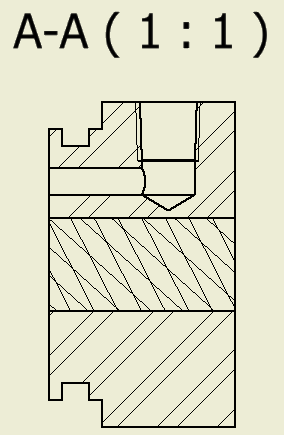 Nota: Se non viene selezionata la vista prima di creare lo schizzo, lo schizzo viene creato nel foglio anziché nella vista. Non è possibile proiettare la geometria della vista in uno schizzo su foglio.
Nota: Se non viene selezionata la vista prima di creare lo schizzo, lo schizzo viene creato nel foglio anziché nella vista. Non è possibile proiettare la geometria della vista in uno schizzo su foglio.